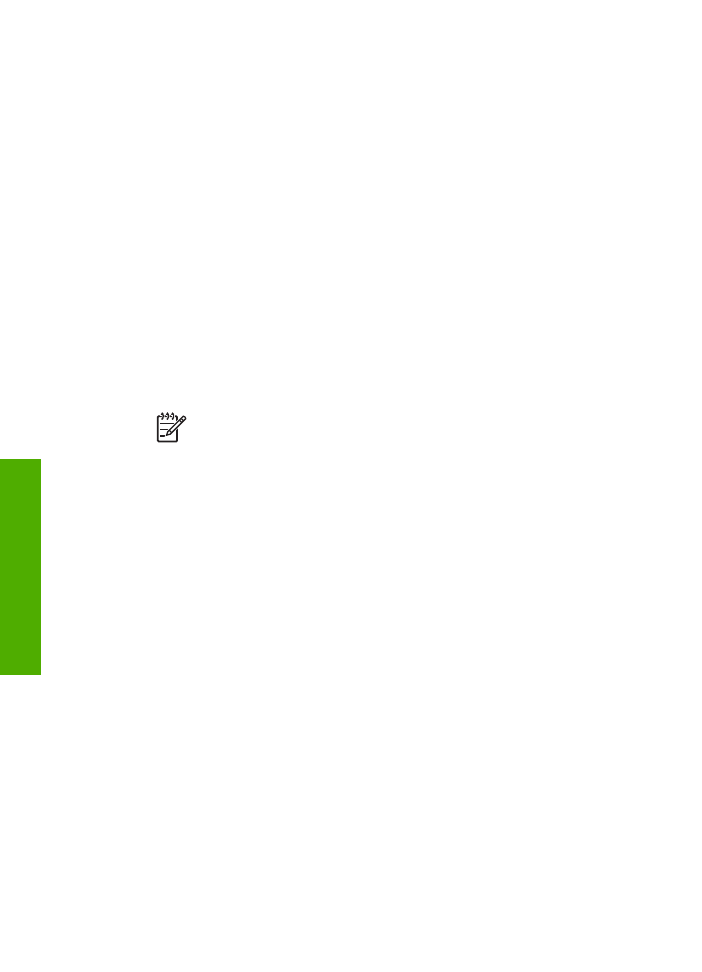
Actualizarea echipamentului (Windows)
Pe un calculator cu Windows, utilizaţi una dintre următoarele opţiuni pentru preluarea
unei actualizări pentru echipamentul dvs.:
●
Utilizaţi browserul Web pentru a descărca o actualizare pentru echipamentul
HP All-in-One de la
www.hp.com/support
. Fişierul va fi de tip executabil, cu
dezarhivare automată, cu extensia .exe. Când faceţi dublu clic pe fişierul .exe,
aplicaţia
Device Update Wizard (Expertul pentru actualizarea dispozitivelor)
se
deschide pe calculator.
●
Folosiţi utilitarul
Software Update (Actualizare software)
pentru a căuta automat
actualizări pentru echipament pe site-ul de suport tehnic HP la intervale
prestabilite.
Notă
Dacă sunteţi utilizator Windows, puteţi configura utilitarul
Software
Update (Actualizare software)
(parte a software-ului
HP Image Zone
instalat pe calculatorul dvs.) să caute automat actualizări pentru
echipamentul dvs. pe site-ul de suport tehnic HP, la intervale prestabilite.
Dacă în momentul instalării nu aveţi cea mai recentă versiune a utilitarului
Software Update (Actualizare software)
, pe calculator apare o casetă de
dialog care vă solicită un upgrade. Acceptaţi upgrade-ul. Pentru informaţii
suplimentare despre utilitarul
Software Update (Actualizare software)
,
consultaţi meniul
Asistenţă HP Image Zone
afişat pe ecran.
Pentru a utiliza o actualizare pentru echipament
1.
Optaţi pentru una din următoarele acţiuni:
–
Faceţi dublu clic pe fişierul .exe pe care l-aţi descărcat de la
www.hp.com/
support
.
–
Când vi se solicită, acceptaţi actualizarea echipamentului găsită de utilitarul
Software Update (Actualizare software)
.
Pe calculator se deschide fereastra
Device Update Wizard (Expert de actualizare
echipament)
.
2.
În ecranul
Welcome (Bun venit)
, executaţi clic pe
Next (Continuare)
.
Este afişat ecranul
Select a Device (Selectaţi un echipament)
.
3.
Selectaţi echipamentul dvs. HP All-in-One din listă, apoi executaţi clic pe
Next
(Continuare)
.
Este afişat ecranul
Important Information (Informaţii importante)
.
4.
Asiguraţi-vă că echipamentul şi calculatorul îndeplinesc cerinţele listate.
5.
Dacă cerinţele sunt îndeplinite, executaţi clic pe
Update (Actualizare)
.
Este afişat ecranul
Updating Device (Se actualizează echipamentul)
. Un led
începe să lumineze intermitent pe panoul de control al echipamentului HP All-in-
One.
Capitol 11
108
HP Officejet 5600 All-in-One series
Depanare
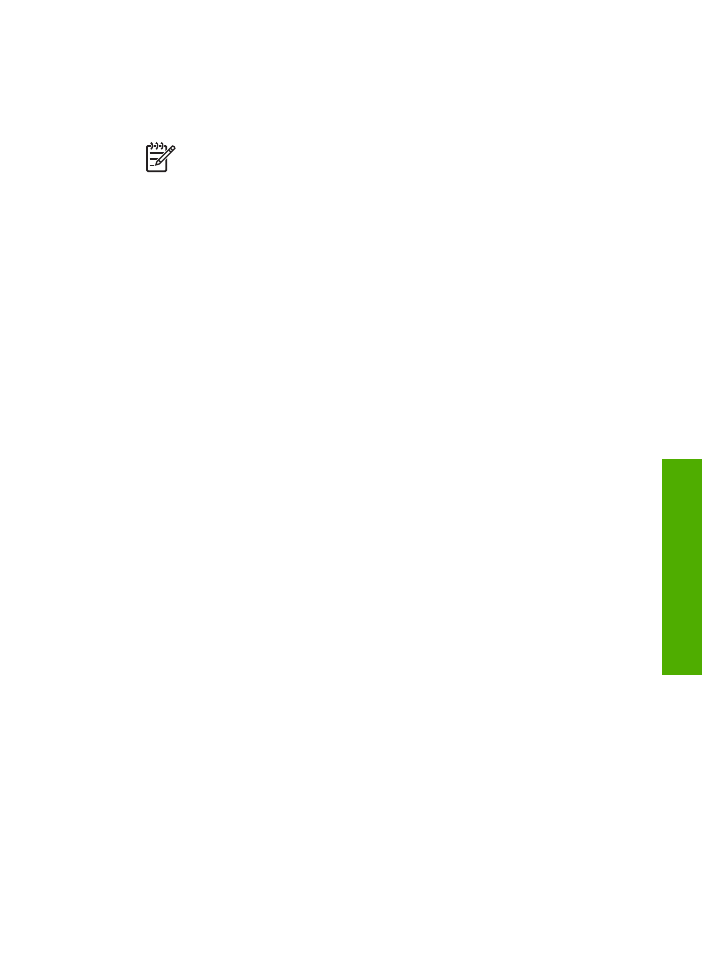
Ecranul de pe afişajul panoului de control devine verde în timp ce actualizarea este
încărcată şi dezarhivată pe echipamentul dvs.
6.
Nu deconectaţi sau sau opriţi echipamentul şi nu efectuaţi alte acţiuni asupra
acestuia în timpul actualizării.
Notă
Dacă întrerupeţi actualizarea, sau dacă este afişat un mesaj de
eroare care indică eşecul actualizării, apelaţi suportul tehnic HP pentru
asistenţă.
După oprirea şi repornirea echipamentului HP All-in-One pe calculator este afişat
un ecran care indică finalizarea actualizării.
Echipamentul dvs. este actualizat. Acum puteţi utiliza echipamentul HP All-in-One.